Page 1

Brugermanual
Käyttöoppaita | Uživatelské příručky | Felhasználói útmutatók
Instrukcje obsługi | Používateľské príručka |
™Á¯ÂÈÚ›‰ÈÔ ¯Ú‹Û˘
PÛÍÓ‚Ó‰ÒÚ‚Ó ÔÓθÁÓ‚‡ÚÂÎfl
Micro jukebox HDD085
HDD086
Page 2
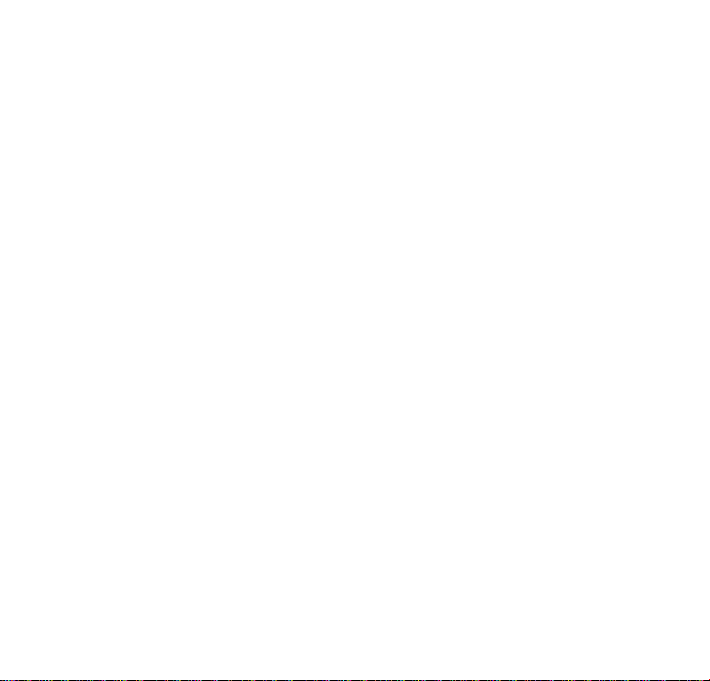
Potřzebna pomoc?
Navštivte webové stránky
www.philips.com/support
na kterých jsou je k dispozici kompletní nabídka podpůrných
materiálů, například návod na použití, výukový program ve
formátu Flash, nejnovější aktualizace softwaru a odpovědi na
časté dotazy.
ii
Page 3
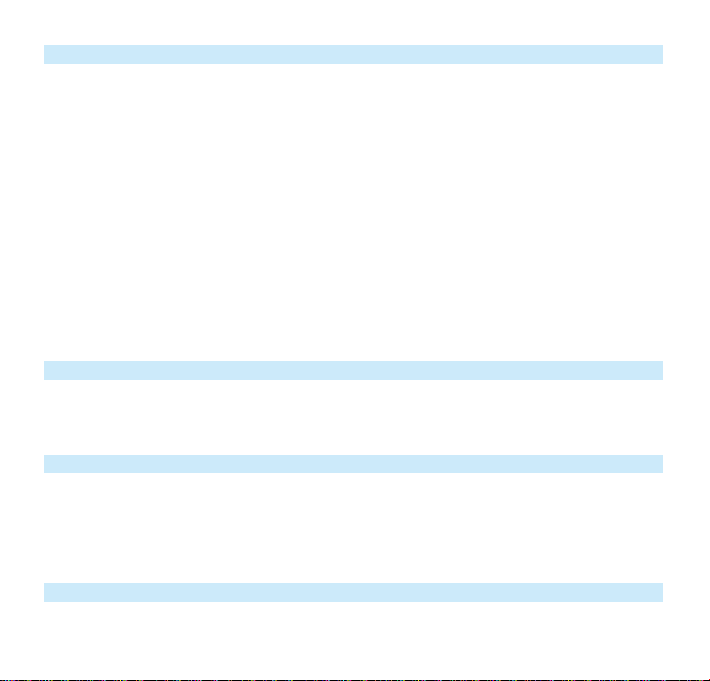
Country Helpdesk Tariff / min Keep ready
Europe
Belgium 070 253 010 €0.17 La date d’achat la référence et le numéro de série du produit
Denmark 3525 8761 Local tariff Forbrugeren’s indkøbsdato, type/model-og serienummer
Germany 0180 5 007 532 €0,12 Das Kaufdatum. Modellnummer und Serial nummer
Spain 902 888 785 €0,15 Fecha de compra e número del modelo e número de serie
Fecha de compra e número del modelo e número de serie
Fecha de compra e número del modelo e número de serie
Fecha de compra e número del modelo e número de serie
Greek 0 0800 3122 1223 Dxqem
Ireland 01 601 1161 Local tariff Date of Purchase. Model number and Serial number
Italy 199 404 042 €0.25 La data di acquisto, numero di modello e numero di serie
Luxemburg 26 84 30 00 Local tariff La date d’achat, la référence et le numéro de série du produit
Netherlands 0900 0400 063 €0.20 De datum van aankoop, modelnummer en serienummeret
Norway
2270 8250 Local tariff Datoen da du kjøpte produktet & modellnummer & serienummeret
Portugal 2 1359 1440 Local tariff A data de compra, número do modelo e número de série
A data de compra, número do modelo e número de série
Switzerland 02 2310 2116 Local tariff Das Kaufdatum und Modellnummer und Seriennummer
Sweden
France 08 9165 0006 €0.23 La date d’achat la référence et le numéro de série du produit
Finland 09 2290 1908 Paikallinen hinta Ostopäivä ja tarkka mallinumero ja sarjanumero
08 632 0016 Local tariff Inköpsdatum, modellnummer och serienummer
UK 0906 1010 017 £0.15 Date of Purchase, Model number and Serial number
Austria 0820 901115 €0.20 Das Kaufdatum. Modellnummer und Seriennummer
North America
Canada 1-800-661-6162 Free
(Francophone)
1-888-744-5477
(English / Spanish)
USA 1-888-744-5477 Free Date of Purchase, Model number and Serial number
Date of Purchase, Model number and Serial number
South America
Argentina 11 4544 2047 Local tariff
Brazil 0800 701 02 03
(Except Sao Paulo)
2121 0203
(Sao Paulo)
Free
Local tariff
Chile 600 744 5477 Local tariff
Mexico 01 800 504 6200 Free
Asia
China 4008 800 008 Local tariff Date of Purchase, Model number and Serial number
Hong Kong 2619 9663 Local tariff Date of Purchase, Model number and Serial number
Korea 02 709 1200 Local tariff Date of Purchase, Model number and Serial number
Kraj
Pomoc
Cena / min Zachowaj gotowość
Page 4
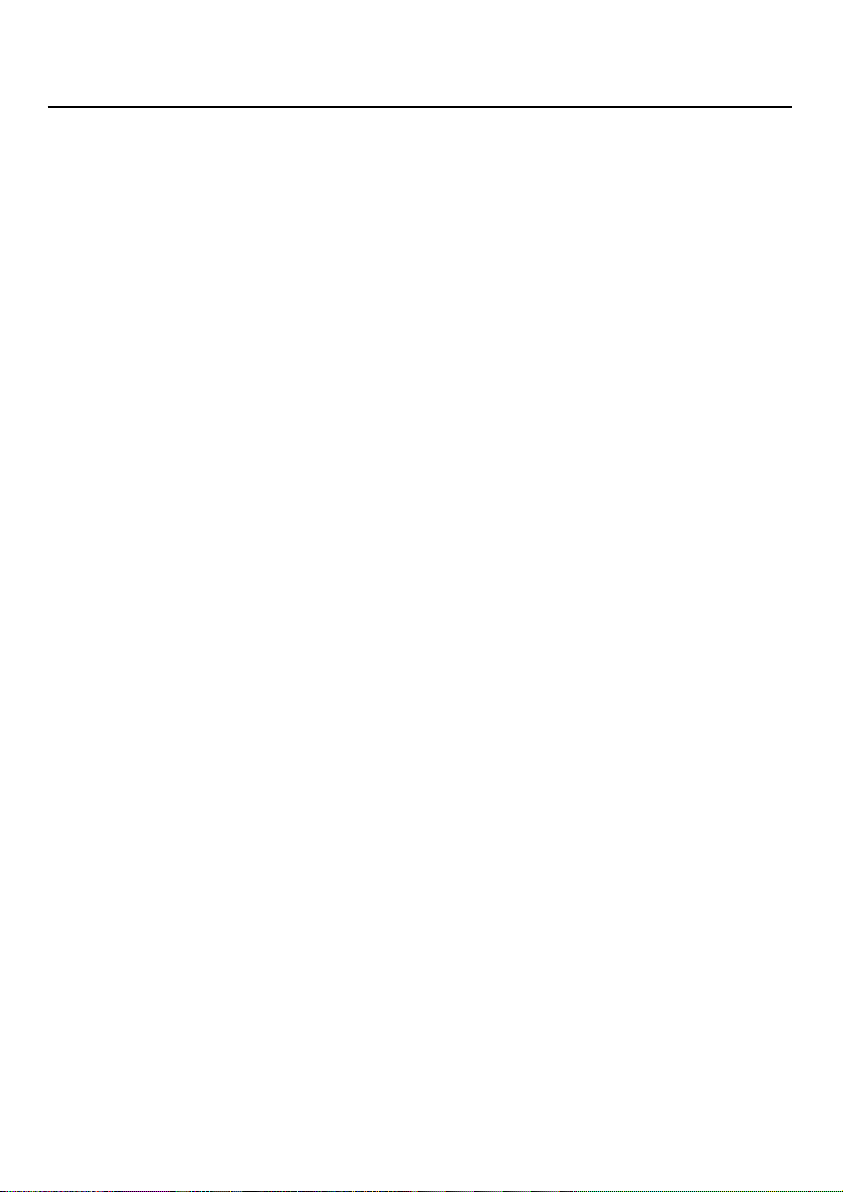
Obsah
Vítejte
O vašem novém výrobku .................................................................................................................................................................................. 1
Dodávané příslušenství ............................................................................................................................................................................................ 1
Zaregistrujte tento výrobek.................................................................................................................................................................................. 1
Další informace.............................................................................................................................................................................................................. 1
Nabíjení přístroje
Indikace úrovně napájení........................................................................................................................................................................................ 2
Zábava
Napájení .......................................................................................................................................................................................................................... 2
Přehled ovládacích prvků a připojení ........................................................................................................................................................ 3
Kořenová nabídka .................................................................................................................................................................................................... 4
Navigace.............................................................................................................................................................................................................................. 4
Hudebního režimu .................................................................................................................................................................................................... 4
Vyhledání požadované hudby.............................................................................................................................................................................. 5
Přenos digitální hudby do zařízení....................................................................................................................................................................6
Přehrávání .......................................................................................................................................................................................................................... 7
RnBce přehrávání .................................................................................................................................................................................................... 8-9
Režim rádio*** ........................................................................................................................................................................................................ 10
Nahrávání hlasu.......................................................................................................................................................................................................... 11
PŘEHRÁVÁNÍ NAHRÁVEK .............................................................................................................................................................................. 12
VLASTNÍ ÚPRAVA NASTAVENÍ ............................................................................................................................................................ 13
Použití přehrávače pro ukládání a přenos datových souborů ...................................................................................... 14
O aplikaci Device Manager a Windows Media Player
O aplikaci Device Manager..................................................................................................................................................................................15
O aplikaci Windows Media Player ................................................................................................................................................................15
Nainstalujte Windows Media Player a program Device Manager (Správce zařízení) ..............................................15
Windows Media Player 10
Vyhledat a přidat skladby ze všech jednotek do okna Library (Knihovna)....................................................................17
Odešlete skladby a seznamy skladeb do přehrávače ..............................................................................................................18-19
Přidání skladby do seznamu skladeb ..........................................................................................................................................................20
Odstraňování skladeb a seznamů skladeb ................................................................................................................................................21
Úprava informací o skladbě................................................................................................................................................................................22
Vyhledávání skladeb a seznamů skladeb ....................................................................................................................................................23
I
Page 5
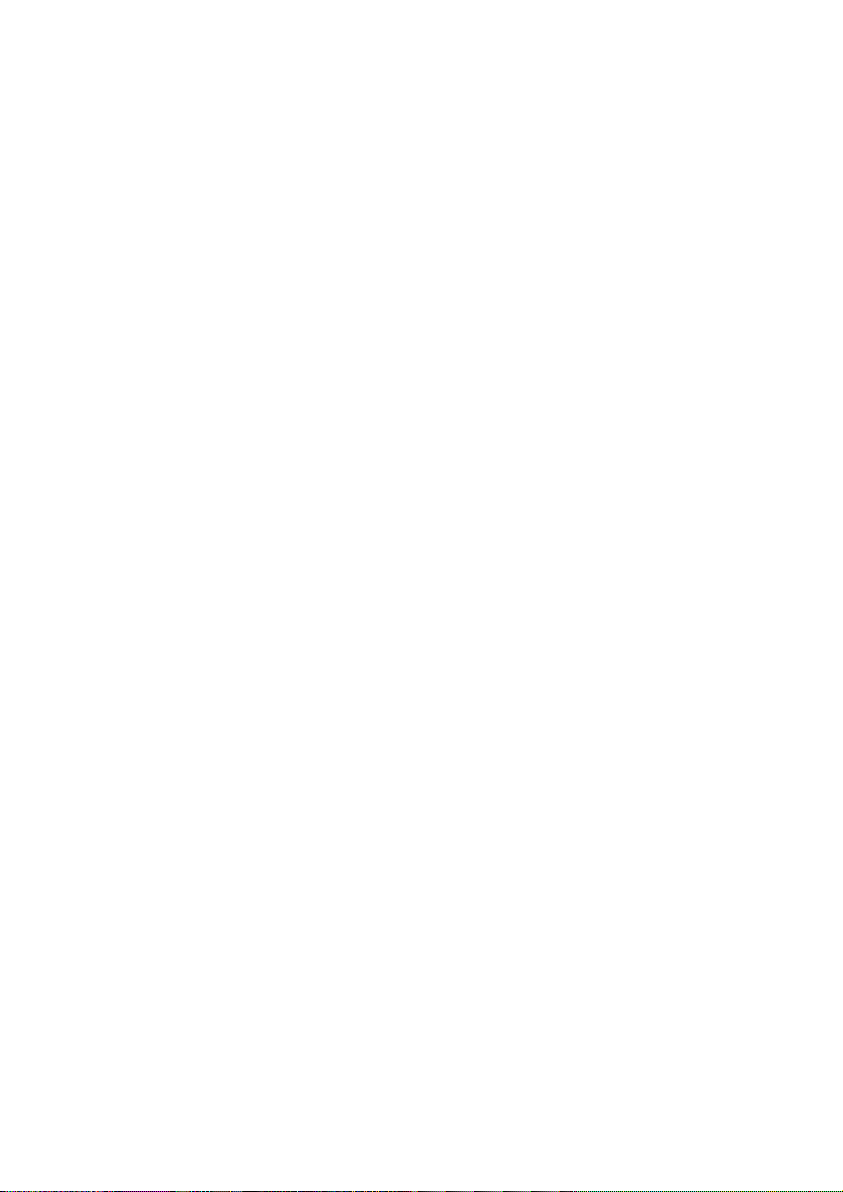
Aktualizovat a obnovovat pomocí programu Philips Device Manager (Správce zařízení)
Inovace ................................................................................................................................................................................................................................24
Aktualizace firmwaru..................................................................................................................................................................................................24
Oprava zařízení..............................................................................................................................................................................................................25
Odstraňování problémů ......................................................................................................................................................................................26
Bezpečnost a údržba
Obecná údržba ........................................................................................................................................................................................................ 27
Provozní a skladovací teploty
...................................................................................................................................................................... 27
Používání sluchátek................................................................................................................................................................................................ 27
Informace o autorských právech .................................................................................................................................................................. 28
Ochrana životního prostředí ............................................................................................................................................................................ 28
Likvidace starého výrobku.................................................................................................................................................................................. 28
Úpravy .............................................................................................................................................................................................................................. 28
Technické parametry.............................................................................................................................................................................................. 29
II
Page 6
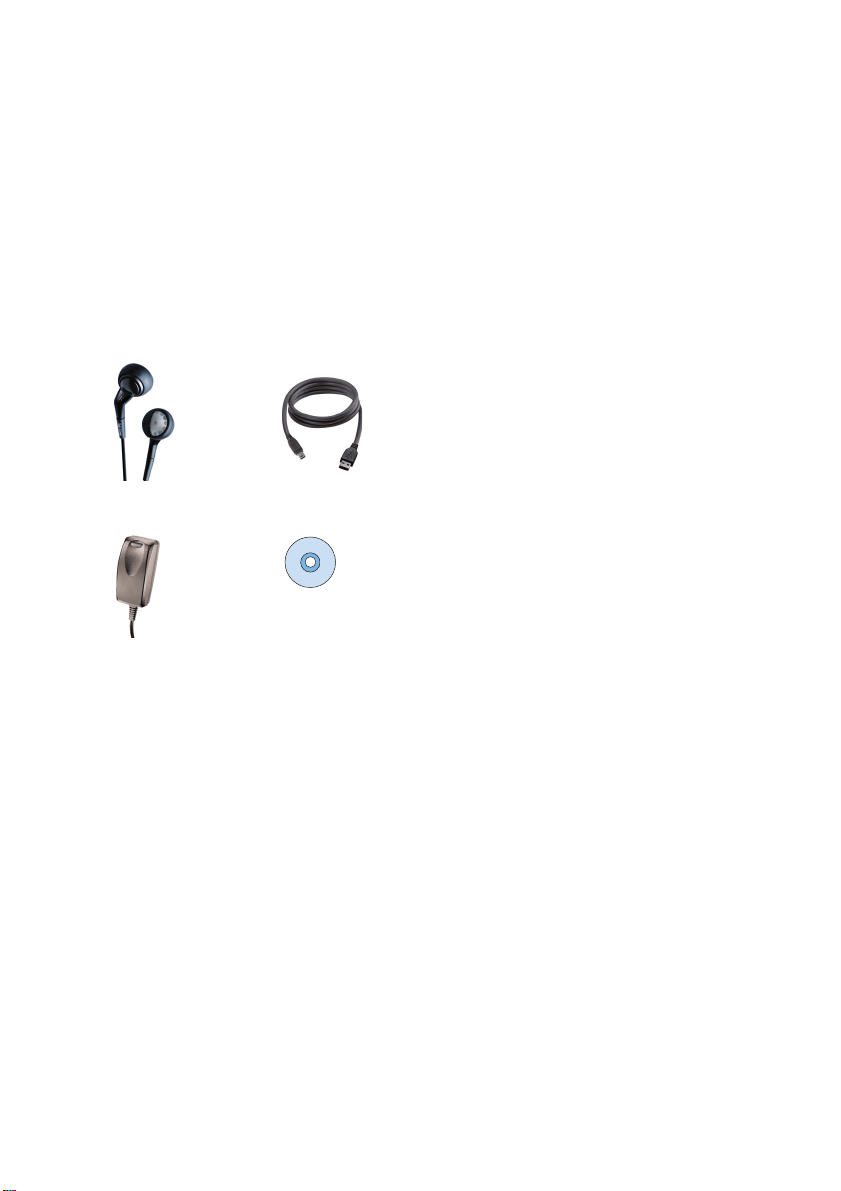
Vítejte
O vašem novém výrobku
Nově pořízený výrobek vám nabízí:
- přehrávání souborů ve formátech MP3 a WMA (viz oddíl MUSIC MODE)
- rádio FM*** (viz oddíl Režim rádio)
- Nahrávání hlasu (viz oddíl POŘIZOVÁNÍ NAHRÁVEK)
*** Rádio VKV je k dispozici pouze v některých regionálních verzích. Rádio VKV není momentálně k
dispozici ve verzi pro Evropu.
Dodávané příslušenství
sluchátka Kabel USB
adaptér pro více napětí USA: Disk CD "Easy Start" 1 a 2 s aplikací Windows Media
Player, výukovými programy, modulem
plug-in zařízení Philips, aplikací Philips Device Manager, uživatelskou
příručkou a častými dotazy. CD, které je třeba oba nainstalovat.
Zaregistrujte tento výrobek
Protože máte možnost tento výrobek aktualizovat, doporučujeme, abyste jej zaregistrovali na
webovém serveru www.philips.com/register a získali tak přístup k informacích o nových dostupných
aktualizacích poskytovaných zdarma.
Další informace
Navštivte stránku www.philips.com/support na www.usasupport.philips.com (uživatelé na území USA)
po zadání názvu výrobku se zobrazí:
- výukové programy
- Často kladené otázky (FAQ)
- Aktuální uživatelské příručky
- Nejnovější software počítače ke stažení
- Inovační firmwarové soubory
Číslo typu je uvedeno na zadní straně výrobku. Sériové číslo je uvedeno na spodní straně výrobku.
1
Page 7
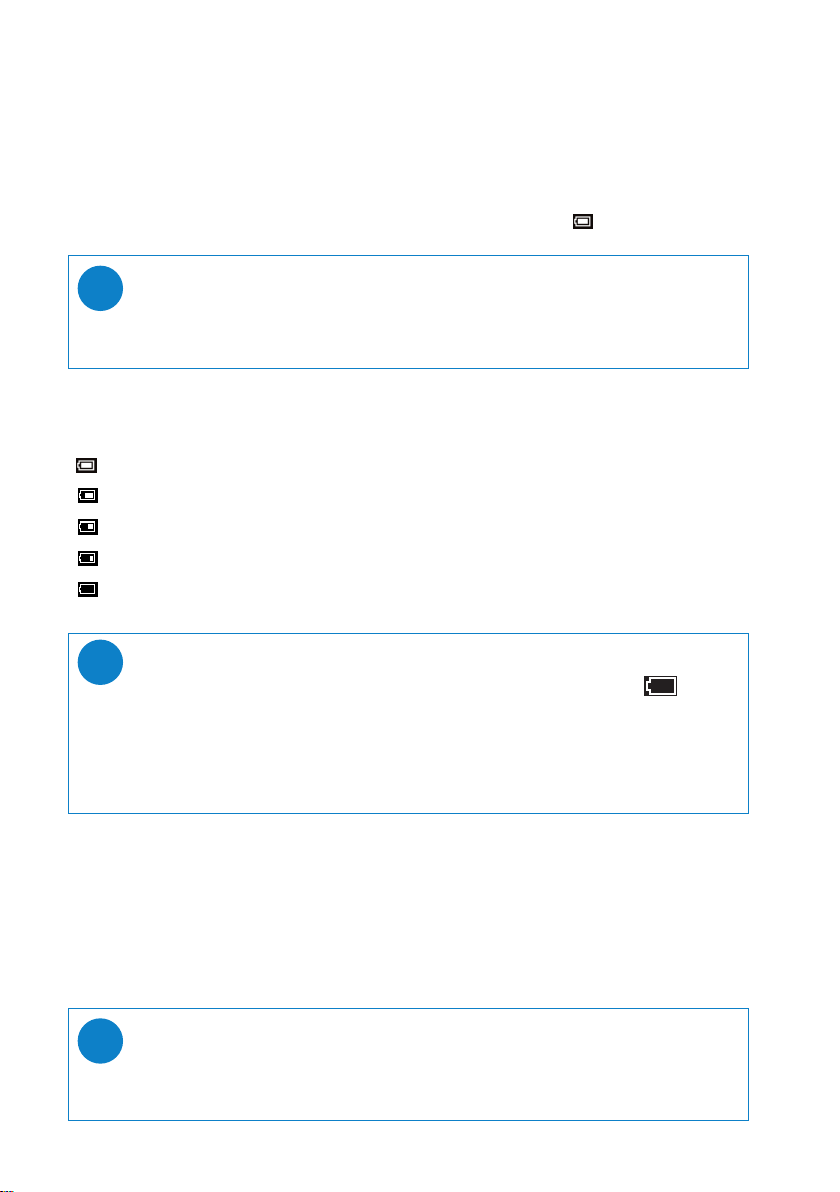
Nabíjení přístroje
Připojte dodaný dobíjecí adaptér pro více úrovní napětí do konektoru označeného 5V DC a
potom připojte dobíjecí adaptér do standardní zásuvky střídavého napětí.
Pro 100% nabití baterie můžete nabíjet 4 hodiny. Rychlé nabíjení (70%): 1 hodina.
Přístroj je plně nabit, když se zastaví animace nabíjení a ukáže se ikona
TIP
✔
Přístroj můžete také nabíjet prostřednictvím připojení USB. Připojte přehrávač k počítači
pomocí dodávaného kabelu USB.
.
Indikace úrovně napájení
Na displeji se zobrazí přibližný stav nabití baterií.
Nabitá baterie
Baterie je nabitá ze dvou třetin
Baterie je napůl nabitá
Baterie dochází
Vybitá baterie
TIP
✔
Pokud jsou baterie téměř vybité, na displeji bliká symbol vybité baterie .
Před vypnutím se uloží veškerá nastavení a nedokončená nahrávání.
Zábava
Napájení
Zapnutí: Stiskněte a podržte tlačítko 2; dokud se nerozsvítí úvodní obrazovka.
➔ Krátce se zobrazí úvodní obrazovka PHILIPS.
Vypnutí: Stiskněte a podržte tlačítko 2; dokud se přístroj nevypne.
TIP
✔
Přístroj se automaticky vypne, pokud není po dobu 10 minut ovládán a nepřehrává se
hudba. Při dalším zapnutí se obnoví stav posledního přehrávání a displeje.
2
Page 8
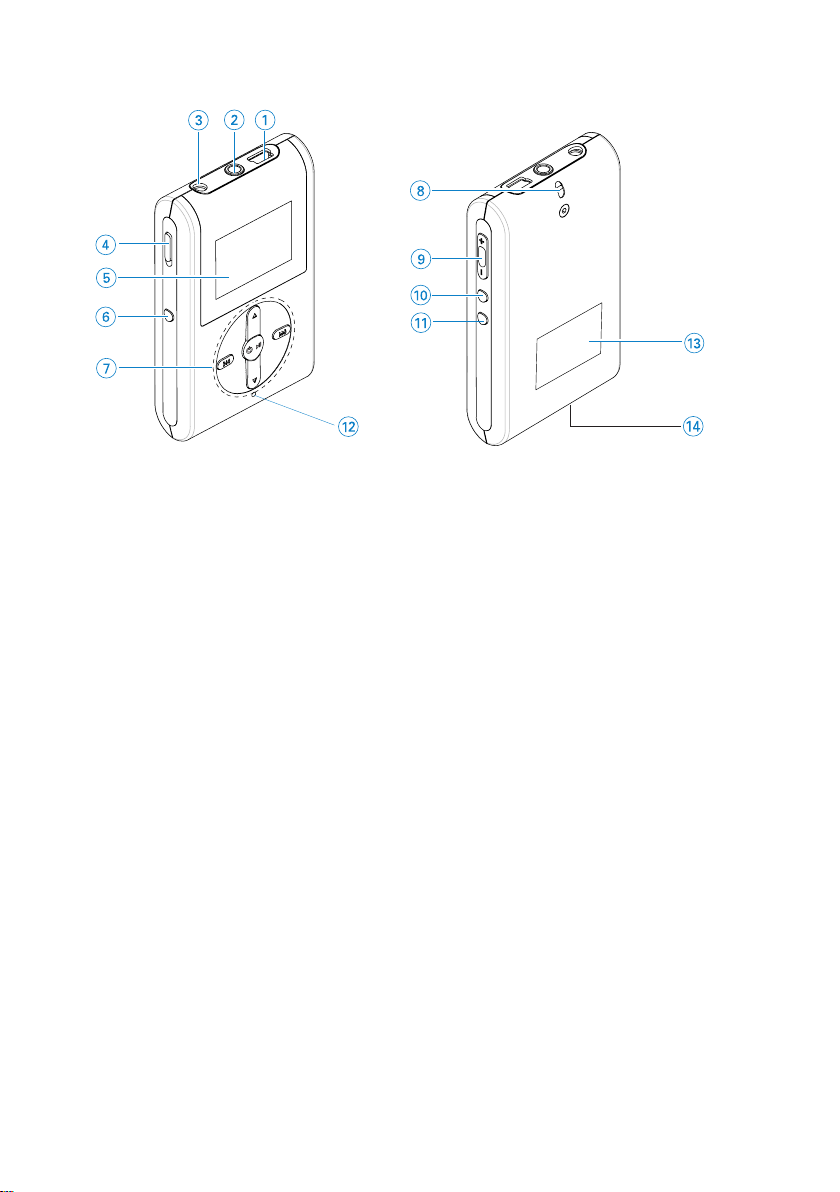
Přehled ovládacích prvků a připojení
1 konektor kabelu USB
2 p Konektory pro sluchátka
3 5V DC Zásuvka pro nabíjení
4 přepínač HOLD Zamknutí tlačítek
5 displej LCD Pro dynamické zobrazení nabídky, možností a
6 VIEW Pro přepínání mezi kořenovou nabídkou,
7 3 / 4 Posun; Super Posun; Zkratka pro režim
J( / § Přetáčení vzad / Přetáčení vpřed; Přeskočit na
y 2; Zapnutí / Vypnutí a Hrát / Pauza;
8 ouško na popruh
9 Volume + / - Ovládání hlasitosti
0 REC Spouští a ukončuje nahrávání hlasu
! PLAYLIST přidá aktuální skladbu do Vlastního seznamu stop
@ MIC Mikrofon
# Číslo typu
$ Uvedeno na sériové
informací o skladbě
knihovnou a přehrávací obrazovkou
přehrávání a 3 / 4
předchozí / další skladbu; Nahoru / Dolů na 1. úroveň
3
Page 9
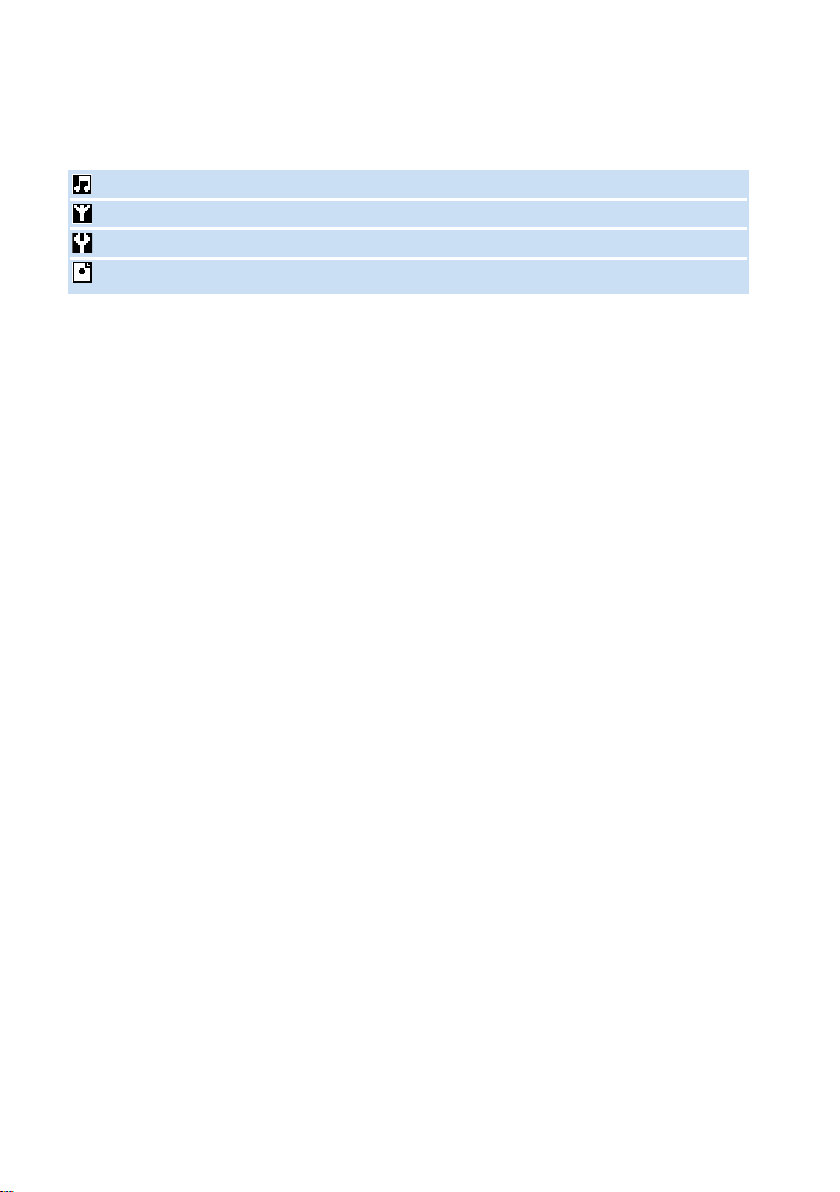
Kořenová nabídka
Po zapnutí přehrávače uvidíte KOŘENOVOU NABÍDKU.
Music (Hudba) tuto možnost zvolte pro přehrávání digitálních hudebních stop
Radio (Rádio)*** tuto možnost zvolte pro poslech předvoleb rádia
Settings (Nastavení) tuto možnost zvolte pro úpravu nastavení zařízení
Recordings (Nahrávky) tuto možnost zvolte pro přehrávání nahrávek
*** Rádio VKV je k dispozici pouze v některých regionálních verzích. Rádio VKV není momentálně
k dispozici ve verzi pro Evropu.
Navigace
Zařízení je vybaveno intuitivním navigačním systémem nabídky, který vás provede různým
nastavením a RnBcemi. K procházení nabídkami použijte tlačítek 3, 4, J(, §.
Stisknutím tlačítka 2; potvrdíte volbu.
Hudebního režimu
Systém již obsahuje několik skladeb, aby váš hudební zážitek mohl začít ihned. Pomocí
přiloženého softwaru pro správu hudby lze také přenášet digitální hudbu z počítače do
zařízení.
(viz oddíl PŘENOS DIGITÁLNÍ HUDBY DO ZAŘÍZENÍ)
4
Page 10
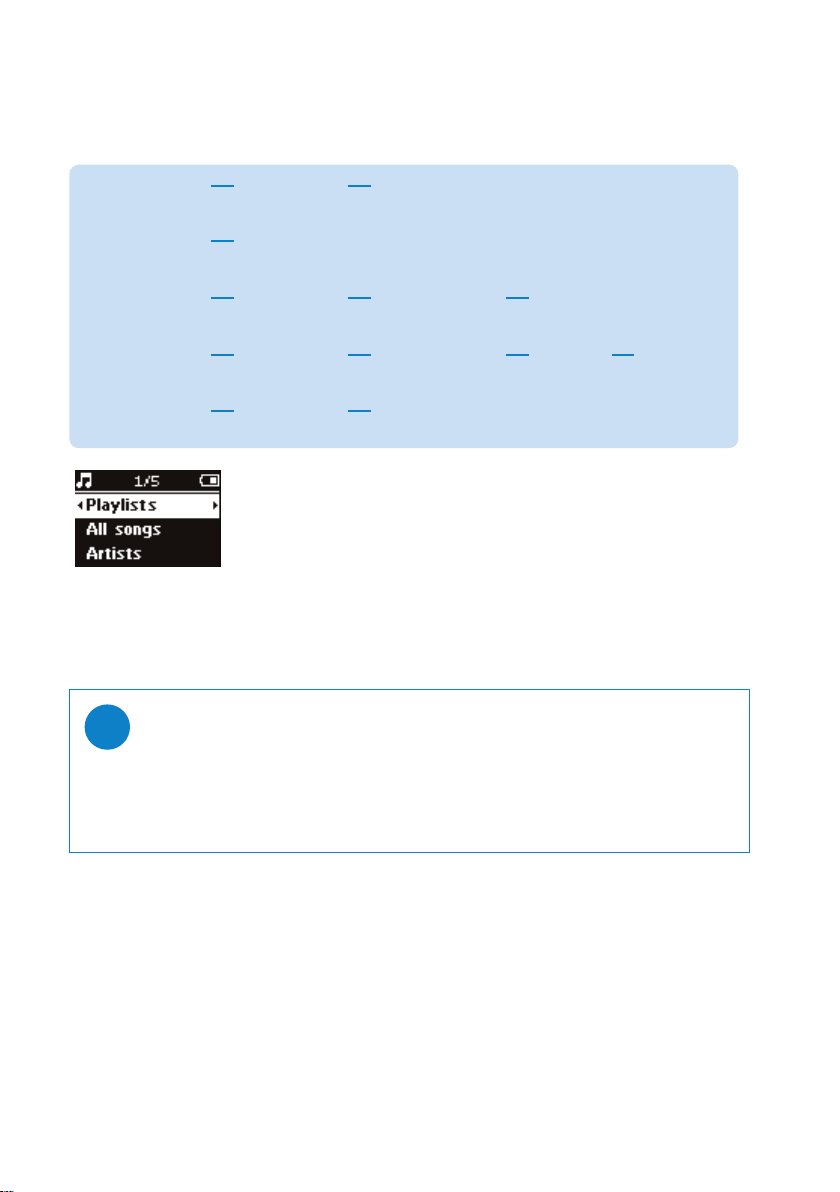
Vyhledání požadované hudby
1 V kořenové nabídce zvolte MUSIC (HUDBA) a přejděte tak do hudebního režimu. Po
vstupu do hudebního režimu je možné vyhledávat pomocí následujících možností na displeji:
Playlists
(Seznamy skladeb)
All songs
(Všechny stopy)
Artists (seznam
interpretů)
Genres
(žánry)
Albums
(alba)
2 Stisknutím tlačítka 3 se posunete nahoru; stisknutím tlačítka 4 se posunete dolů k
požadované položce. Stiskněte tlačítko § pro další nebo tlačítko J( ro předchozí
úroveň nabídky.
3 Stiskem tlačítka 2; přehrajete výběr.
TIP
✔
Pro rychlé posouvání (SuperScroll) v seznamech písní můžete také přidržet tlačítko 3
nebo 4. Během rychlého procházení stopami se zobrazuje zvětšené počáteční
písmeno. Jakmile přejdete k požadovanému písmenu, uvolněte stisknuté tlačítko.
Sbírky Seznamů
stop
Abecedně
seřazené stopy
Abecedně
seřazený seznam
interpretů
Abecedně
seřazené žánry
Abecedně
seřazená alba
Stopy seřazené v pořadí podle času
uložení nebo podle četnosti přehrávání
(více informací viz POKROČILÉ RnBCE
PŘEHRÁVÁNÍ)
Abecedně
seřazená alba
Abecedně seřazený
seznam interpretů
Stopy seřazené podle
pořadí na albu
Stopy seřazené podle
pořadí na albu
Abecedně
seřazená alba
Stopy
seřazené
podle pořadí
na albu
5
Page 11
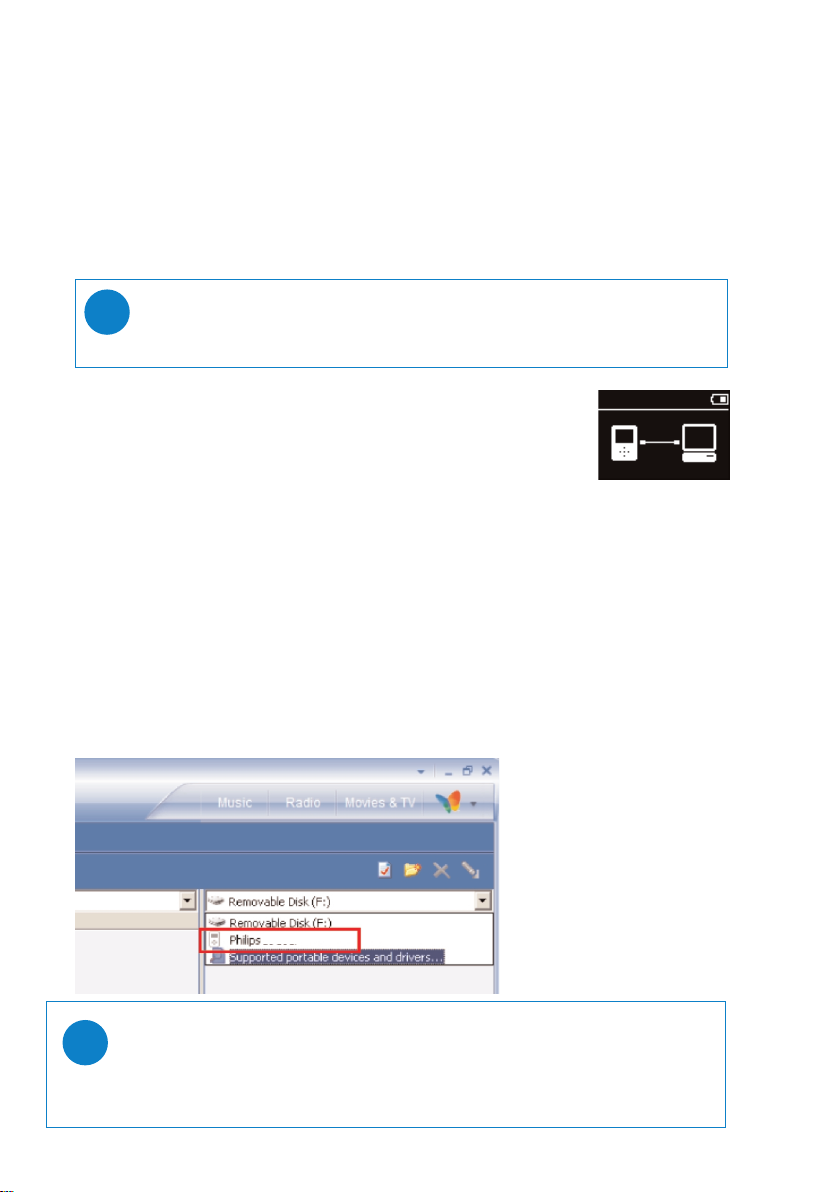
Přenos digitální hudby do zařízení
K přehrávání vaší sbírky souborů MP3 a WMA v přehrávači pomocí softwaru Windows Media
Player, musíte mít podle následujícího postupu nainstalovány programy Windows Media Player 10 a
Device Manager (Správce zařízení):
Nainstalujte správce zařízení Philips Device Manager a Windows Media Player
1 Vložte disk CD-ROM do příslušné jednotky v počítači.
2 Obrazovce dokončete instalaci programů Philips Device Manager a Windows Media Player.
TIP
✔
USA: Nejdříve nainstalujte disk CD "Easy Start" a potom disk CD "GoGear
Software and user manuals".
Připojte zařízení k počítači
1 Připojte přehrávač k počítači pomocí dodávaného kabelu USB. Jakmile
se zařízení připojí, zobrazí se animace připojení USB.
2 Během připojení pomocí USB lze organizovat soubory a přenášet
hudbu do zařízení.
Uspořádejte a přeneste si svoji hudbu pomocí programu Windows Med ia Player 10
1 Spusťte Windows Media Player z plochy systému Windows nebo z nabídky Start.
2 Přenos souborů z počítače do zařízení provedete klepnutím na
3 V rozevíracím seznamu okna s položkami pro kopírování, klepněte na seznam stop, kategorii
nebo jinou položku ke kopírování.
4 Zrušte označení zaškrtávacích políček u souborů, které nechcete kopírovat.
5 V rozevíracím seznamu okna se seznamem zařízení klepnutím vyberte zařízení, na které chcete
soubory kopírovat. např. Philips*.
6 Klepněte na tlačítko
ZZaahháájjiitt ssyynncchhrroonniizzaaccii
.
SSyynncchhrroonniizzoovvaatt
.
*Zvolte Philips
✔
6
TIP
Další podrobnosti o přenosu hudby v aplikaci WMP 10 najdete tak, že přejdete
do nápovědy k aplikaci Windows Media Player a klepnete na tlačítko Nápověda >
Synchronizace obsahu se zařízeními.
Page 12

Přehrávání (lze použít i při přehrávání nahrávek)
Tlačítka 2;, 3, 4, J(, § jsou multiRnBční. Jejich RnBci určuje způsob stisknutí:
Stiskněte nebo přidržte. Během přehrávání hudby lze používat tyto RnBce:
Základní operace Ovladače ke stisknutí Indikace na displeji
Pozastavení hudby Při přehrávání stiskněte 2;
Přehrání další skladby Stisknět §
Přehrání předchozí skladby Dvakrát stiskněte tlačítko J(
Dopředné vyhledávání Částečně stiskněte
Zpětné vyhledávání Částečně stiskněte J(
Ovládání hlasitosti Volume + / -
Přidat do vlastního seznamu Playlist
stop MY PLAYLIST
Přepnutí mezi režimy Přehrávání View (Zobrazení)
Obrazovky knihoven
TIP
✔
Během procházení hudební knihovny MUSIC library můžete také stisknout tlačítko
PLAYLIST na pozici zvýrazněné stopy.
a podržte §
a podržte
* Zobrazit pouze funkce dostupné během přehrávání hudby nebo rádia. Zobrazení a ukončení
zobrazení nabídky je možné pouze pokud zařízení přehrává skladbu/ nahrává/ hraje rádio.
7
Page 13

RnBce přehrávání
Režim přehrávání
Přehrávač lze nastavit na přehrávání hudebních stop v náhodném pořadí
(Shuffle) a opakovaně (repeat).
Změna režimu přehrávání
1 V kořenové nabídce zvolte Settings (Nastavení).
2 Možnosti vybíráte pomocí tlačítek pro pohyb. Stisknutím tlačítka §
potvrdíte přepsání dosavadního výběru. Stisknutím tlačítka § zrušíte
volbu zaškrtnutého nastavení.
Režim přehrávání Náhodně Opakovat
Náhodně On (Zapnuto) Off (Vypnuto)
Opakovat Off (Vypnuto) On (Zapnuto)
TIP
✔
Do výše uvedených režimů přehrávání můžete přejít stiskem tlačítka 3 na 4 během
přehrávání hudby.
8
Page 14

RnBce přehrávání
Ekvalizér
Zařízení lze nastavit, aby se hudební stopy přehrávaly s různými EQ (ekvalizéry).
Změna ekvalizéru
1 V kořenové nabídce zvolte Nastavení> Ekvalizér.
2 Pomocí tlačítek pro pohyb vyberte Rock, RnB, Electronica, HipHop, Classical, Jazz nebo Off.
TIP
✔
Nastavení ekvalizéru lze upravit také stisknutím tlačítka 4 během přehrávání hudby.
RNBCE INTROSCAN
Pomocí RnBce introscan si můžete poslechnout prvních 10 sekund každé vybrané stopy.
1 Během přehrávání hudby stiskněte tlačítko 4. Zvolte RnBci Introscan.
2 Přehraje se prvních 10 sekund každé vybrané stopy (u které jste přešli na obrazovku
přehrávání)
3 RnBci Introscan opustíte dalším stiskem tlačítka 4.
TIP
✔
Celou skladbu můžete nechat přehrát, pokud jednou stisknete tlačítko 2;.
VLASTNÍ SEZNAM STOP
Do seznamu můžete přidávat své oblíbené písně, alba, interprety a žánry.
1 Během přehrávání přidáte hudbu do VLASTNÍHO SEZNAMU STOP stiskem volby "PLAYLIST".
2 VLASTNÍ SEZNAM STOP vymažete volbou MUSIC > PLAYLISTs > MY PLAYLIST > Clear
MY PLAYLIST (HUDBA > Seznamy stop > VLASTNÍ SEZNAM STOP > Smazat VLASTNÍ
SEZNAM STOP).
NEJČASTĚJI HRANÉ
Nejvíce hrané písně můžete přehrávat zvolením tohoto seznamu.
1 Z kořenové nabídky zvolte MUSIC > PLAYLISTs >MY MOST PLAYED (HUDBA >
Seznamy stop > NEJČASTĚJI HRANÉ).
2 Pomocí tlačítek pro pohyb vyberte písně ze seznamu nejčastěji hraných.
9
Page 15

Režim rádio***
Volba regionu FM***
1 Připojte k přehrávači sluchátka. Do režimu nastavení se dostanete z kořenové nabídky
zvolením SETTINGS (NASTAVENÍ).
2 Zvolte Advanced > Radio settings (Pokročilé > Nastavení rádia). Nastavení zvolíte
pomocí tlačítek pro pohyb. Stisknutím tlačítka § potvrdíte volbu. Stisknutím
tlačítka § zrušíte volbu zaškrtnutého nastavení.
*** Rádio VKV je k dispozici pouze v některých regionálních verzích. Rádio VKV není momentálně
k dispozici ve verzi pro Evropu.
Region Frekvenční pásmo Postup ladění
USA 87.5 - 108 MHz 0.1 MHz
Evropa a oblast Rest of world 87.5 - 108 MHz 0.05 MHz
Automatické ladění
1 V kmenové nabídce zvolte tlačítko RADIO a přejděte do režimu
rádia.
2 Pomocí funkce Auto Tune (Automatické ladění) lze vyhledat
rozhlasové stanice, které mají v dané oblasti nejsilnější signál, a
uložit je do předvoleb.
1. V kořenovém adresáři zvolte možnost Settings (Nastavení).
2. Zvolte "radio" a zvolte "Auto Tune (Automatické ladění)”
Přehrávání rádiové stanice
1 V kmenové nabídce zvolte tlačítko RADIO a přejděte do
režimu rádia.
2 Stisknutím tlačítka J( se v předvolbách posunete nahoru;
stisknutím tlačítka § se posunete dolů.
Ruční ladění
1 Na obrazovce rádia lze stisknutím 3 nebo 4 postupně ladit.
Obrazovka zobrazí změnu frekvence.
2 Stisknutím a podržením klávesy 3 nebo 4 lze vyhledat předchozí nebo následující
dostupnou stanici.
3 Stisknutím klávesy 2; lze nově naladěnou stanici uložit do předvoleb.
10
Page 16

Nahrávání hlasu
Příprava pro nahrávání
1 V kmenové nabídce zvolte tlačítko SETTINGS a přejděte do režimu Nastavení.
2 Zvolte možnost SETTINGS > Advanced, pokud chcete změnit nastavení před
nahráváním. Stisknutím tlačítka § volbu potvrdíte.
Nahrávání hlasu
1 Ujistěte se, že nejste v režimu rádia.
2 Nahrávání hlasu začne Částečně stiskněte a podržte REC
pro 3 sekund.
➔ Zařízení zobrazuje stav nahrávání.
3 Opětovným stisknutím tlačítka REC nahrávání hlasu ukončíte.
➔ Zařízení zobrazuje stav ukládání. Nahrávka hlasu se uloží do
zařízení (jméno souboru = VOICE REC > mic >
DDMM MIC xxx.wav; xxx = číslo stopy).
TIP
✔
Můžete nahrát až 200 stop. Další nahrávky nad tento limit přepíšou předchozí
stopy od první v pořadí. Myslete na zálohování dříve uložených stop, abyste tak
předešli ztrátě dat. (další podrobnosti viz následující stránka)
11
Page 17

PŘEHRÁVÁNÍ NAHRÁVEK
Nahrávky najdete v knihovně nahrávek..
Vyhledání požadované nahrávky
1 V kmenové nabídce zvolte možnost RECORDING (NAHRÁVKA) pro vstup do
knihovny nahrávek. Po vstupu do knihovny nahrávek je možné vyhledávat pomocí
následujících možností na displeji:
Nahrávky Nahrávky přes
mikrofon
2 Stisknutím tlačítka 3 se posunete nahoru; stisknutím tlačítka 4 se posunete dolů k
požadované položce. Stiskněte tlačítko § pro další nebo tlačítko J( pro předchozí
úroveň nabídky.
3 Stiskem tlačítka 2; přehrajete výběr.
Ukládání nahrávek do počítače
1 Připojte zařízení k počítači.
2 Spusťte aplikaci Průzkumník Windows a zvolte zařízení.
3 Nahrávky naleznete ve složce Media/ Recordings (Média/ Nahrávky).
4 Přetažením myší umístěte nahrávky do zvoleného umístění.
Odstranit nahrávky
1 V kořenové nabídce zvolte Recordings > MIC recordings > Delete all.
2 Stisknět 2;.
Časově seřazené nahrávky
TIP
✔
Přehrávání nahrávek pracuje stejně jako v hudební knihovně. (viz oddíl MUSIC MODE)
12
Page 18

VLASTNÍ ÚPRAVA NASTAVENÍ
1 V kmenové nabídce zvolte tlačítko SETTINGS a přejděte do režimu Nastavení.
2 Možnosti vybíráte pomocí tlačítek pro pohyb. Stisknutím tlačítka § volbu potvrdíte.
Stisknutím tlačítka § zrušíte volbu zaškrtnutého nastavení.
3 Můžete upravit tato nastavení.
4 Zobrazení nabídky ukončíte stisknutím a podržením tlačítka J(.
TIP
✔
- Možnosti pro každé nastavení jsou zobrazeny na displeji zařízení..
- Dostupná nastavení závisí na zvoleném režimu.
Nastavení Dostupné možnosti (Volitelné možnosti tučně)
Náhodně Zap, Vyp
Opakovat Zap, Vyp
Smart Save (Úsporný režim) Zap, Vyp
Rádia
Automatické ladění
Nastavení rádia*** USA / Evropa a Japon
Ekvalizér Rock, RnB, Electronica, HipHop, Classical, Spoken Word, Jazz
Podsvícení 3 s / 5 s / 10 s / 15 s / Vypnuto
Kontrast Úrovně 1 - 6 (Výchozí nastavení: 4)
Language (Jazyka) Angličtina, francouzština, němčina, španělština, italština,
Časovač Vypnuto / 15 min/ 30 min/ 60 min
Výrobní nastavení Obnovení nastavení výrobce
Informace Free space (Volné místo)
Pokročilé
RnBce Smart Hide Vypnuto / 1 / 2 / 3 / 4
nebo Off.
portugalština (brazilská), holandština, švédština, čínština
(zjednodušená), čínština (tradiční), japonština, korejština
*** Rádio VKV je k dispozici pouze v některých regionálních verzích. Rádio VKV není momentálně k
dispozici ve verzi pro Evropu.
TIP
✔
SSmmaarrtt SSaavvee
nastavení pro optimální využití baterií.
SSmmaarrtt HHiiddee jjee RRnnBBccee
RnBce Smart Hide můžete rychleji najít požadovaný obsah tím, že skryjete alba a
interprety, mající v knihovně menší než určený počet skladeb.
Smart Hide 1 skryje všechny interprety a alba, mající v knihovně pouze jednu skladbu.
Smart Hide 2 skryje interprety a alba mající v knihovně pouze 2 nebo méně skladeb.
Smart Hide 3 skryje interprety a alba, mající v knihovně pouze 3 nebo méně skladeb.
Smart Hide 4 skryje interprety a alba, mající v knihovně pouze 4 nebo méně skladeb.
je úsporný režim, který šetří baterie. Zvolí nebo zruší volbu některých
, která umožňuje skrýt některé informace z knihovny. Pomocí
13
Page 19

Použití přehrávače pro ukládání a přenos
datových souborů
Přehrávač lze použít pro ukládání a přenos datových souborů. Datové soubory je třeba
pomocí aplikace Průzkumník Windows zkopírovat do přehrávače, do složky Data.
Zkopírujte datové soubory do datové sloÏky pfiehrávaãe.
14
Page 20

O aplikaci Device Manager
Pomocí programu Device Manager (Správce zařízení) můžete nastavení přehrávače aktualizovat a
obnovovat prostřednictvím několika tlačítek.
O aplikaci Windows Media Player
Pomocí toho oceněného softwaru můžete snadno převádět CD do formátu mp3, spravovat svou
digitální hudební sbírku a přenášet hudbu do přehrávače.
Nainstalujte Windows Media Player a program Device
Manager (Správce zařízení)
1 Vložte dodaný disk CD do jednotky CD-ROM v počítači.
2 Instalaci dokončete podle pokynů na obrazovce.
3 Pro uživatele operačního systému Windows XP, instalujte WMP 10.
4 Vyplňte informace v rozbalovacím okně.
TIP
✔
USA: Nejdříve nainstalujte disk CD "Easy Start" a potom disk CD Philips GoGear.
15
Page 21

Spuštění aplikace Windows Media Player 10
1 Připojte přehrávač k počítači pomocí dodávaného kabelu USB. Automaticky se objeví obrazovka
připojení USB.
TIP
✔
Přesné umístění portu USB zjistíte v příručce dodané spolu s počítačem.
Hledejte symbol USB na hlavní jednotce počítače.
2 Spuštění aplikace Windows Media Player
16
Page 22

*Aktuální displej se mění podle způsobu používání.
Vyhledat a přidat skladby ze všech jednotek do
okna Library (Knihovna)
1 Přejděte do části nabídky Soubor. Klepněte na tlačítko Přidat do knihovny médií >
Prohledáním počítače.
2 Klepněte na tlačítko Procházet v dialogovém okně a vyhledejte složku, kterou chcete
přidat.
3 Doplňte informace v dialogovém okně a potom klepněte na tlačítko Hledat.
4 Soubor y budou přesunuty do knihovny.
17
Page 23

Odešlete skladby a seznamy skladeb do přehrávače
TIP
✔
Jednoduše připojte zařízení k počítači, zvolte požadovanou metodu
synchronizace a můžete začít synchronizovat svou knihovnu se zařízením.
Zvolte metodu synchronizace:
Automatická. S touto možností přehrávač synchronizuje obsah zařízení, jakmile jej
připojíte k počítači nebo když změníte nastavení synchronizace. Pokud se knihovna vejde
do paměti, přehrávač ji synchronizuje celou, jinak nejdříve synchronizuje oblíbený obsah.
Ruční. S touto možností máte pokaždé, když chcete provést změny obsahu zařízení,
možnost zvolit určité soubory nebo seznamy stop, které chcete synchronizovat.
1 Klepněte na tlačítko Synchronizace
2 V rozevíracím seznamu okna s položkami pro kopírování, klepněte na seznam stop,
kategorii nebo jinou položku ke kopírování. Zrušte označení zaškrtávacích políček u
souborů, které nechcete kopírovat.
18
Page 24

3 V rozevíracím seznamu okna se seznamem zařízení klepnutím vyberte zařízení, na které
chcete soubory kopírovat. např. Philips. Zrušte označení zaškrtávacích políček u souborů,
které nechcete kopírovat.
4 Klepněte na tlačítko Zahájit synchronizaci .
✔
TIP
Další podrobnosti o přenosu hudby v aplikaci WMP 10 naleznete, když přejdete do
sekce nápovědy aplikace Windows Media Player a klepnete na tlačítko Nápověda >
Synchronizace obsahu se zařízeními.
19
Page 25

*Aktuální displej se mění podle způsobu používání.
Přidání skladby do seznamu skladeb
1 Klepnutím oznaãte poloÏku.
2 Klepněte pravým tlačítkem na položku a zvolte tlačítko Přidat > Seznam stop.
3 V okně Přidat do seznamu stop vyberte aktuální seznam stop nebo přidejte nový.
4 Výběr bude přidán do seznamu stop.
TIP
✔
Stisknutím a podržením klávesy <Ctrl> na klávesnici zvolíte více než jednu položku.
Chcete-li zvolit několik položek za sebou, klepněte na první z nich. Pak stiskněte a
podržte klávesu <Shift> na klávesnici a klepněte na poslední položku.
20
Page 26

*Aktuální displej se mění podle způsobu používání.
Odstraňování skladeb a seznamů skladeb
1 Klepnutím označte položku.
2 Chcete-li odstranit položku, klepněte pravým tlačítkem a vyberte Odstranit.
TIP
✔
Stisknutím a podržením klávesy <Ctrl> na klávesnici zvolíte více než jednu položku.
Chcete-li zvolit několik položek za sebou, klepněte na první z nich. Pak stiskněte a
podržte klávesu <Shift> na klávesnici a klepněte na poslední položku.
21
Page 27

*Aktuální displej se mění podle způsobu používání.
Úprava informací o skladbě
1 Klepněte na skladbu, jejíž informace chcete upravit.
2 Klepněte pravým tlačítkem myši a zvolte tlačítko Upravit.
3 Klepněte na textová pole a upravte požadované informace.
22
Page 28

*Aktuální displej se mění podle způsobu používání.
Vyhledávání skladeb a seznamů skladeb
1 Do pole Vyhledávání napište text pro vyhledávání.
2 Vyhledávání spustíte klepnutím na tlačítko Vyhledávání.
3 Zobrazí se skladby a seznamy skladeb, které obsahují zadaný text.
4 Tyto skladby můžete přenášet, odstraňovat a přetahovat pomocí výše uvedených postupů.
23
Page 29

Aktualizovat a obnovovat pomocí programu Philips
Device Manager (Správce zařízení)
Inovace
Víme, že si tento výrobek budete užívat velmi dlouho. Pro dosažení nejlepšího výkonu
doporučujeme, abyste pravidelně navštěvovali webový server www.philips.com/support,
kde získáte informace o nejnovějším softwaru a firmwaru pro váš výrobek.
Pokud:
- máte aktivní pfiipojení k internetu
- byl do poãítaãe instalován program Device Manager
- je zafiízení pfiipojené a zapnuté
pak program Device Manager zobrazí zprávu, pokud je pro zafiízení k dispozici nový firmware
Aktualizace firmwaru
Přehrávač je ovládán interním programem, který se nazývá firmware. Z přiloženého disku CD
můžete nainstalovat nejnovější firmware nebo jej stáhnout z webových stránek
www.philips.com/support. Tím zajistíte aktualizaci zařízení.
TIP
✔
Před zahájením aktualizace firmwaru přehrávač plně nabijte. Tím bude zajištěno stálé
napájení nutné k úspěšnému dokončení celého procesu.
1
Nainstalujte správce zařízení Philips z disku CD "GoGear digital audio player software
and user manuals".
2
Připojte přehrávač k počítači.
3
Z nabídky Start ➔ Programy ➔ Philips Device Manager nebo z plochy spusťte
program Device Manager (Správce zařízení)
4
Vyberte vaše zařízení a klepněte na tlačítko Update (Aktualizovat). Device Manager
zjistí dostupnost nové verze firmwaru a nainstaluje ji do zařízení.
5
Pokud je pro váš přehrávač k dispozici nový firmware, budete vyzváni ke stažení
souboru s tímto firmwarem. Můžete vybrat možnost Ano a nejnovější firmware stáhnout
nebo vybrat možnost Storno a používat stávající firmware nainstalovaný v počítači.
6
Pokud jste se rozhodli pro stažení nejnovějšího firmwaru, po jeho stažení vás
Správce zařízení vyzve k udělení povolení pro nahrán firmwaru do přehrávače.
Vyberete-li možnost Ano, nejnovější firmware bude nahrán do přehrávače.
7
V případě, že jste zvolili možnost Storno, bude do přehrávače nahrán firmware
nacházející se v počítači.
8
Proces je dokončen, když se přehrávač restartuje a zobrazí se úvodní okno stavu napájení.
24
Page 30

Oprava zařízení
Přehrávač je ovládán interním programem, který se nazývá firmware. Pokud se na zařízení
vyskytnou problémy nebo pokud jej chcete naformátovat, bude možná nutné jej uvést do
původního stavu či opravit.
TIP
✔
Před zahájením oprava zařízení přehrávač plně nabijte.
Tím bude zajištěno stálé napájení nutné k úspěšnému dokončení celého procesu.
1 Připojte přehrávač (pokud možno napájený pomocí AC/DC adaptéru) k počítači.
2 Z nabídky Start ➔ Programy ➔ Philips Device Manager nebo z plochy spusťte
program Device Manager (Správce zařízení) .
3 Vyber te vaše zařízení a klepněte na tlačítko repair (opravit).
4 Před začátkem opravy budete upozorněni.
UPOZORNŰNÍ:
Veškerý obsah a hudba budou vymazány!
5 Chcete-li pokračovat, klepněte na tlačítko OK.
Chcete-li skončit, klepněte na tlačítko Storno
6 Správce zařízení opraví váš přehrávač. Jakmile je oprava dokončena,
je možné přehrávač znovu používat.
25
Page 31

Odstraňování problémů
Pokud se vyskytne závada,ověřte nejdříve následující možnosti nápravy a teprve pak vyhledejte
servisní středisko. Další nápovědu a tipy k odstraňování problémů naleznete v často kladených
otázkách na adrese www.philips.com/support. Pokud vám uvedené rady nepomohou,poraďte se s
prodejcem nebo servisním střediskem.
UPOZORNŰNÍ:
Za žádných okolností se nepokoušejte soupravu opravovat sami, protože by to
zrušilo platnost záruky.
Příznak Řešení
Zaseknutí Stiskněte a přidržte současně tlačítka [VOLUME +] a 2; .
Nelze zapnout Přehrávač nabíjejte.
Přehrávač přeskakuje stopu Přeskočená stopa je chráněná. Možná nemáte dostatečná
Krátká doba přehrávání Po nějaké době začne interní dobíjecí baterie ztrácet
Zařízení se resetuje.
V případě, že dojde k chybě na zařízení / kartě, připojte
zařízení k počítači. Device Manager (Použijte Správce) zařízení
k obnovení zařízení.
práva k přehrávání přeskočené stopy ve vašem zařízení.
Ověřte hudební práva u poskytovatele skladby.
kapacitu. Baterie je vyměnitelná. Pro výměnu baterie
kontaktujte nejbližší servisní středisko Philips.
26
Page 32

27
Bezpečnost a údržba
Obecná údržba
Poškození a chybné RnBci výrobku lze předejít:
– Nevystavujte vysokým teplotám u topného zařízení nebo na přímém slunci.
– Chraňte zařízení přehrávače před pádem a nenechte na něj spadnout jiné předměty.
– Zabraňte ponoření zařízení přehrávače do vody. Zabraňte vniknutí vody do zdířky pro konektor
sluchátek nebo do přihrádky baterie. Jinak hrozí vážné poškození zařízení.
– Zařízení přehrávače čistěte mírně navlhčeným hadříkem. Nepoužívejte čisticí prostředky s
obsahem alkoholu, čpavku, benzénu nebo abrazivní prostředky, protože by mohly poškodit
povrchovou úpravu zařízení přehrávače.
– Použití mobilních telefonů v blízkosti zařízení může způsobit rušení.
– Soubory zálohujte. V každém případě si ponechte původní soubory, které jste stáhli do
zařízení hdd. Společnost Philips není zodpovědná za ztrátu obsahu v případě, že se výrobek
poškodí.
– Spravujte (přenášejte, odstraňujte apod.) soubory pouze pomocí přibaleného hudebního
softwaru. Vyhnete se tak problémům.
Provozní a skladovací teploty
– Zařízení hdd používejte na místech, kde je teplota vždy mezi 0 až 35º C (32 až 95º F).
– Zařízení hdd ukládejte na místo, kde je teplota vždy mezi -20 až 45º C (-4 až 113º F).
– Životnost baterií zařízení hdd se může při nízkých teplotách zkrátit.
Používání sluchátek
Bezpečný poslech
Nastavte si přiměřenou hlasitost.. Poslech se sluchátky při vysoké hlasitosti může poškodit
sluch. Doporučujeme sluchátka typu SHE255 určená pro tento výrobek.
Důležité (pro modely s přibalenými sluchátky):
Společnost Philips zaručuje u svých přehrávačů dodržení maximálního zvukového výkonu určeného
příslušnými regulačními orgány pouze s původním modelem dodávaných sluchátek. V případě
potřeby jejich výměny doporučujeme kontaktovat prodejce a objednat stejný model, jako byl
původně dodán společností Philips.
Bezpečnost v dopravě
Nepoužívejte zařízení při řízení nebo jízdě na kole, abyste nezpůsobili nehodu.
Page 33

Informace o autorských právech
– Všechny ochranné známky a registrované ochranné známky jsou vlastnictvím majitelů těchto známek.
– Neautorizovaným kopírováním a distribucí nahrávek z Internetu nebo disku CD dochází k
porušení autorských práv a mezinárodních dohod.
– Neoprávnené zhotovení rozmnoženiny díla chráneného autorským zákonem vcetne pocítacových
programu, souboru, rozhlasového nebo televizního vysílání nebo zvukového záznamu muže být
neoprávneným zásahem do zákonem chránených práv duševního vlastnictví a naplnit skutkovou
podstatu trestného cinu. Toto zarízení nesmí být použito k výše uvedenému jednání.
DŮLEŽITÉ!
Tento produkt je chráněn některými právy duševního vlastnictví společnosti Microsoft Corporation.
Bez licence od společnosti Microsoft nebo jejího zastoupení je zakázáno používat nebo distribuovat takovou
technologii mimo tento produkt.
Poskytovatelé obsahu používají technologii správy práv k digitálním médiím pro Windows Media („WM-DRM"),
která je obsažena v tomto zařízení, na ochranu neporušenosti jejich obsahu („Zabezpečený obsah") tak, aby
nemohlo dojít k porušení jejich práv duševního vlastnictví, včetně autorského práva, která se k obsahu vztahují.
Toto zařízení využívá pro přehrávání zabezpečeného obsahu software WM-DRM („Software WM-DRM").
Dojde-li k ohrožení zabezpečení softwaru WM-DRM, mohou vlastníci zabezpečeného obsahu („Vlastníci
zabezpečeného obsahu") požadovat, aby společnost Microsoft zrušila právo softwaru WM-DRM k získávání
nových licencí na kopírování, zobrazení a/nebo přehrávání zabezpečeného obsahu.
Toto zrušení nemá vliv na možnost přehrávat v softwaru WM-DRM nezabezpečený obsah.
Při každém stažení licence na zabezpečený obsah z Internetu nebo z počítače bude do Vašeho zařízení
odeslán seznam zrušených položek softwaru WM-DRM.
Společnost Microsoft může v souvislosti s takovými licencemi také stahovat seznamy zrušených položek do
vašeho zařízení jménem vlastníků zabezpečeného obsahu.
Ochrana životního prostředí
Přístroj není zabalen do nadbytečných obalů. Udělali jsme všechno proto, aby obal mohl být rozdělen
na čtyři stejnorodé materiály: lepenku, polystyrol, PET, a polyetylén.
Přístroj je vyroben z takových materiálů, které je možno znovu zpracovat, jestli|e demontáž vykonává
speciálně vybavená odborná firma. Obalové materiály, vyčerpané baterie a už nepoužitelný přístroj vložte,
prosím, podle místních předpisů a zvyklostí do vhodných nádob na odpadky.
Likvidace starého výrobku
Tento výrobek je navržen a vyroben z materiálů a komponentů nejvyšší kvality, které
je možné recyklovat a opětovně použít.
Pokud je výrobek označen tímto symbolem přeškrtnutého kontejneru,
znamená to, že výrobek podléhá směrnici EU 2002/96/EC
Informujte se o místním systému sběru tříděného odpadu elektrických a
elektronických výrobků.
Postupujte podle místních pravidel a neodkládejte takové staré výrobky do běžného
komunálního odpadu. Správná likvidace starého výrobku pomůže předcházet případným
nepříznivým účinkům na životní prostředí a lidské zdraví.
Úpravy
Úpravy neschválené výrobcem mohou ukončit oprávnění uživatele k provozu tohoto zařízení.
Přístroj odpovídá předpisům Evropského společenství o poruchách v rádiové frekvenci.
28
Page 34

Technické parametry
Napájení Dobíjecí Li-polymerová 610mAh baterie*
Rozměry 53 x 86 x 16.7 mm (2.1 x 3.4 x 0.7 inches)
Hmotnost 78 g
Obraz / Displej Bíle podsvětlený displej LCD, 96 x 64 pixelů
Zvuk Oddělení kanálů 50 dB
Přehrávání zvuku
Doba přehrávání 10 hodin
Formát komprese MP3 (8-320 kb/s a VBR; Frekvence vzorkování: 8; 11,025; 16; 22,050; 24; 32;
DRM PDRM
Podpora identifikačního označení 3 Název alba, skladby a autora
Zachytávání zvuku Vestavěný mikrofon Mono
Úložná média
Dostupná paměť HDD085 3GB** micro hdd
Tuner / Příjem / Přenos Automatické ladění / Pásma tuneru : FM***
Připojení Sluchátka 3,5mm, USB 2.0++ (typ B mini), napájení 5 V stejnosm
Přenos hudby pomocí programu Windows Media Player 10
Přenos dat prostřednictvím aplikace Průzkumník Windows
Požadavky na systém Windows® XP (SP1 a vyšší)
Společnost Philips si vyhrazuje právo provádět bez předchozího oznámení změny v provedení
a specifikacích z důvodů zdokonalování výrobku.
* Nabíjecí baterie mají omezený počet nabíjecích cyklů. Časem je bude nutné vyměnit.
Životnost baterií a počet nabíjecích cyklů závisí na používání a nastavení.
** 1 GB = 1 miliarda bajtů; dostupná kapacita paměti bude nižší.
1 MB = 1 milion bajtů; dostupná kapacita paměti bude nižší.
Celá paměťová kapacita nemusí být k dispozici, protože určitá část paměti bude vyhrazena pro
přehrávač.
Kapacita paměti vypočítaná pro 4minutové skladby a kódování formátu WMA rychlostí 64 kbps.
++ Skutečná přenosová rychlost se může lišit v závislosti na operačním systému a softwarové
konfiguraci.
adaptér pro více napětí: 4 hodiny pro úplné nabití, 1 hodiny pro rychlé nabití
Ekvalizér Rock, RnB, Electronica, HipHop, Classical, Jazz
Frekvence odpovědi 30-18 000 Hz
Signál zapnutého rádia >80 dB
Výstupní výkon (RMS) 2 x 4 mW
44,1; 48 kHz)
WAV
WMA (32-192 kbps)
HDD086 4GB** micro hdd
*** Rádio VKV je k dispozici pouze v některých regionálních verzích.
Rádio VKV není momentálně k dispozici ve verzi pro Evropu.
Procesor třídy Pentium II nebo lepší
64 MB RAM
100 MB volného místa na pevném disku
Internetové připojení
Microsoft Internet Explorer 5.5 (a vyšší)
Grafická karta
Zvuková karta
port rozhraní USB
29
Page 35

"Tento výrobek je chráněn určitými právy na ochranu duševního vlastnictví společnosti Microsoft
Corporation. Používání nebo distribuce této technologie mimo tento výrobek je zakázána bez svolení
společnosti Microsoft nebo její autorizované pobočky.
Dodavatelé obsahu používají technologii digitální správy práv pro aplikaci Windows Media, obsaženou v
tomto zařízení ("WM-DRM"), aby byla ochráněna integrita obsahu ("zabezpečený obsah") a aby jejich
duševní vlastnictví, včetně autorských práv, nebylo zcizeno. Toto zařízení používá pro přehrávání
zabezpečeného obsahu software WM-DRM ("WM-DRM Software"). Pokud dojde k narušení bezpečnosti
softwaru WM-DRM v tomto zařízení, může společnost Microsoft zrušit (sama nebo na základě žádosti
vlastníků zabezpečeného obsahu ("vlastníci zabezpečeného obsahu")) práva softwaru WM-DRM k
přístupu k novým licencím pro kopírování, zobrazování nebo přehrávání zabezpečeného obsahu.
Zrušením práv k softwaru WM-DRM může vašemu zařízení zabránit v přenosu, ukládání, kopírování,
zobrazování nebo přehrávání zabezpečeného obsahu, který jste dříve na zařízení uložili. Zrušení práv k
softwaru WM-DRM nemění schopnost softwaru WM-DRM přehrávat nechráněný obsah. Seznam
zrušených práv k softwaru WM-DRM je odeslán na vaše zařízení, kdykoliv si stáhnete licenci pro
zabezpečený obsah z internetu nebo počítače. Společnost Microsoft může, v souladu s touto licencí, také
ukládat na vaše zařízení seznamy zrušených práv k softwaru WM-DRM jménem vlastníků zabezpečeného
obsahu, které mohou zakázat vašemu zařízení kopírování, zobrazování nebo přehrávání zabezpečeného
obsahu.
Pokud dojde ke zrušení práv k softwaru WM-DRM, společnost Philips se pokusí provést dostupné
aktualizace softwaru, aby došlo k obnovení některých nebo všech funkcí zařízení, tedy přenášení,
ukládání, přístupu, kopírování, zobrazování nebo přehrávání zabezpečeného obsahu. Dostupnost těchto
aktualizací nezávisí pouze na vůli společnosti Philips. Společnost Philips nezaručuje, že po zrušení práv k
softwaru WM-DRM budou tyto aktualizace softwaru k dispozici. Pokud tyto aktualizace k dispozici
nebudou, vaše zařízení nebude schopné přenášet, ukládat, kopírovat, zobrazovat nebo přehrávat
zabezpečený obsah - a to ani zabezpečený obsah, který je již na zařízení uložen.
Navíc, i když tyto aktualizace k dispozici budou, nemusí obnovit schopnost zařízení přenášet, ukládat,
kopírovat, zobrazovat nebo přehrávat zabezpečený obsah, který byl dříve na zařízení uložen. V některých
případech bude možné přenášet obsah z počítače. V ostatních případech bude nutné znovu zakoupit již
dříve získaný zabezpečený obsah.
Shrnutí - Společnost Microsoft, vlastníci zabezpečeného obsahu a distributoři zabezpečeného obsahu vám
mohou zcela zamezit nebo omezit přístup k zabezpečenému obsahu. Mohou také zabránit vašemu
zařízení v přenášení, ukládání, kopírování, zobrazování nebo přehrávání zabezpečeného obsahu i poté, co
byl získán a zaplacen. Pro odepření, pozastavení nebo jiné omezení přístupu k zabezpečenému obsahu
nebo pro zabránění vašemu zařízení v přenášení, ukládání, přístupu, kopírování, zobrazování nebo
přehrávání zabezpečeného obsahu není nutný váš souhlas nebo souhlas či svolení společnosti Philips.
Společnost Philips nezaručuje, že budete moci přenášet, ukládat, kopírovat, zobrazovat, přehrávat nebo
mít přístup k zabezpečenému obsahu."
Page 36

Specifications are subject to change without notice.
Trademarks are the property of Koninklijke Philips Electronics N.V.
2005 © Koninklijke Philips Electronics N.V. All rights reserved.
or their respective owners
www.philips.com
Printed in China
